请首先观看视频教程!!!
一、如何生成数字序号、字母序号和罗马数字?
1、依次点击永峰表格助手->插入序列->数字序号,也就是图1中红色数字1、2、3,即可在选中的单元格中批量插入数字序号,若横向选中单元格,那么插入数字序号的时候就会在选中的单元格集合中的第一行插入数字序号,若列向选中单元格,那么插入数字序号的时候就会在选中的单元格集合中的第一列插入数字序号。若选中单元格集合左上角的第一个单元格中有数字序号,那么插入的数字序号就会将该序号作为第一个序号,后面单元格中插入的序号依次递增,否则插入的数字序号从1开始。
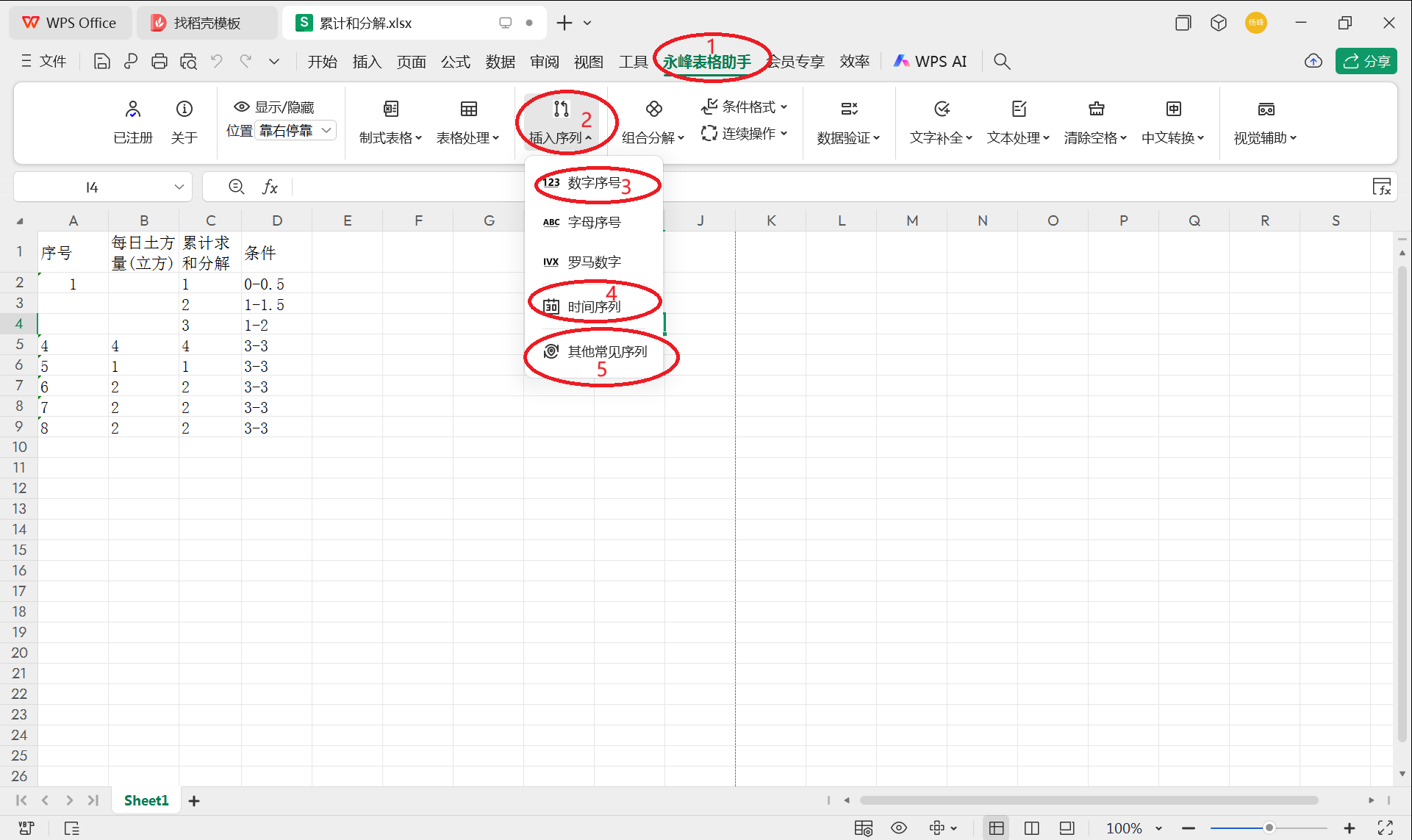
2、依次点击永峰表格助手->插入序列->字母序号,即可在选中的单元格中批量插入字母序号,若横向选中单元格,那么插入数字序号的时候就会在选中的单元格集合中的第一行插入字母序号,若列向选中单元格,那么插入字母序号的时候就会在选中的单元格集合中的第一列插入字母序号。若选中单元格集合左上角的第一个单元格中有字母序号,那么插入的字母序号就会将该序号作为第一个序号,后面单元格中插入的序号依次递增,否则插入的字母序号从A开始。
3、依次点击永峰表格助手->插入序列->罗马数字,即可在选中的单元格中批量插入罗马数字,若横向选中单元格,那么插入罗马数字的时候就会在选中的单元格集合中的第一行插入罗马数字,若列向选中单元格,那么插入罗马数字的时候就会在选中的单元格集合中的第一列插入罗马数字。若选中单元格集合左上角的第一个单元格中有罗马数字,那么插入的罗马数字就会将该序号作为第一个序号,后面单元格中插入的序号依次递增,否则插入的字母序号从I开始。
二、如何生成时间序列?
1、依次点击永峰表格助手->插入序列->时间序列,即可打开生成时间序列对话框。生成时间序列对话框如图2所示。
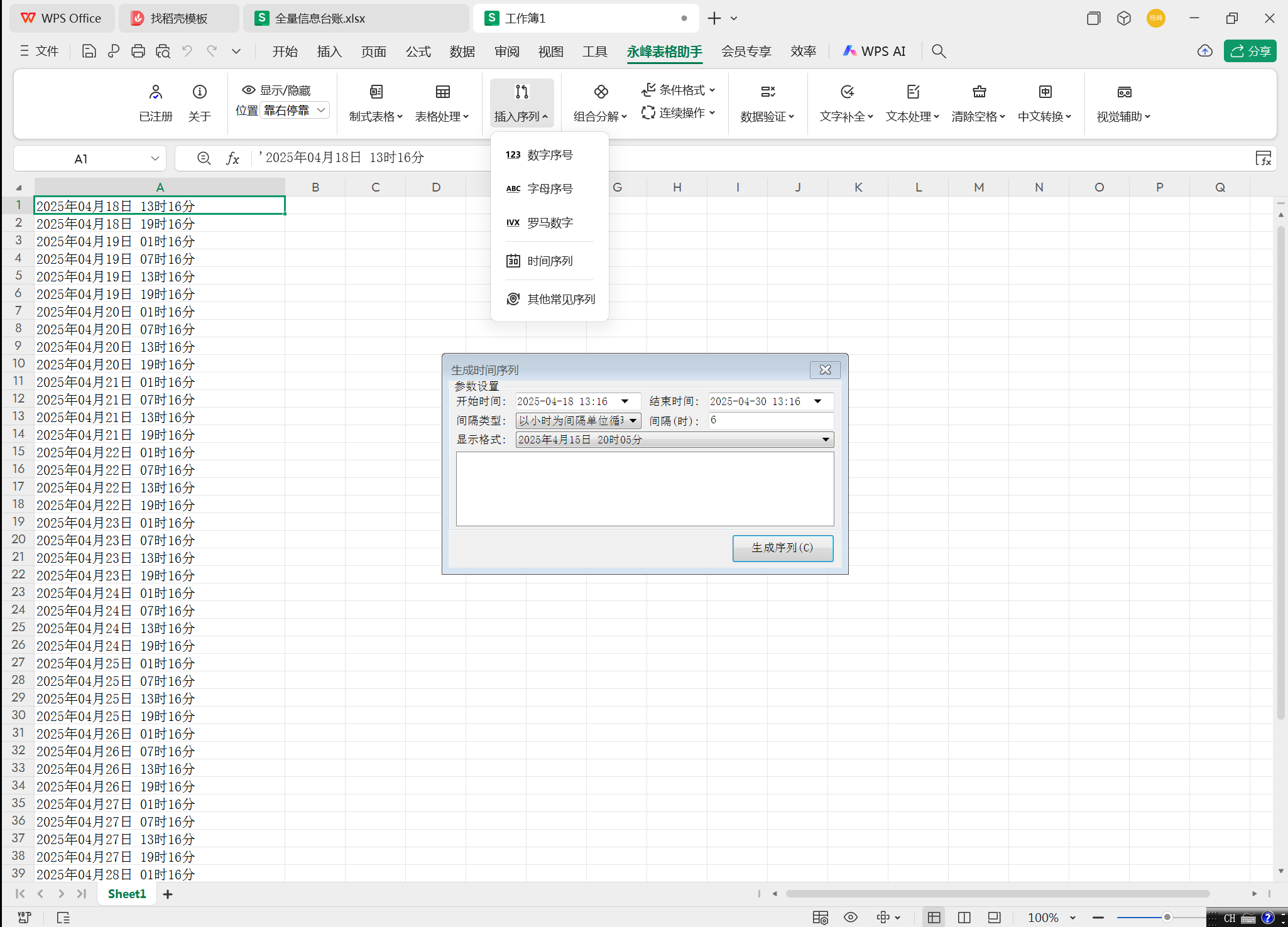
图2 生成时间序列
下面逐一介绍生成时间序列对话框中的参数设置。
1、开始时间、结束时间:用来设置时间序列的起始点和结束点。
2、间隔类型:目前内置的间隔类型共五种,一是“以天为间隔单位循环生成时间序列",二是"以小时为间隔单位循环生成时间序列",三是"以分钟为间隔单位循环生成时间序列",四是"选择每个月的具体的日期生成时间序列",五是"选择每个星期的具体的日期生成时间序列"。前三种是同一类型,选中后需要继续输入时间间隔,例如当选择“以天为间隔单位循环生成时间序列"时,需要设置间隔的单位为天。后两种是同一类型,选中后不需要设置时间间隔,但需要从下方复选框列表中选择每月的具体天数或者每个星期的具体天数,例如当选择"选择每个星期的具体的日期生成时间序列"时,就需要从下方复选框列表中选择从星期日到星期六(七天)中的任意的天数。选择自己需要的间隔类型,以生成适当的时间序列。
3、间隔:当选择“以天为间隔单位循环生成时间序列"时,间隔单位为天,当选择"以小时为间隔单位循环生成时间序列",间隔单位为小时,当选择"以分钟为间隔单位循环生成时间序列",间隔单位为分钟。当选择其它间隔类型时,间隔输入文本框无效。
4、显示格式:内置显示格式共9种,格式分别如下:
(1)"2025年4月15日 20时05分"
(2)"2025-4-15 20:05"
(3)"2025年4月15日"
(4)"2025-4-15"
(5)"4/15"
(6)"20:05"
(7)"2025年4月15日 星期二 20时05分"
(8)"2025年4月15日 星期二"
(9)"星期二"
若您需要另外的显示格式,请与开发人员联系,联系方式可以从网站和软件关于对话框种找到。
5、具体天数复选框列表(位于显示格式下拉列表框之下,生成序列按钮之上):当选择"选择每个月的具体的日期生成时间序列"时,具体天数复选框列表中的可选项从1日到31日,共31项,如果在开始时间至结束时间之间的月份中不存在31号,计算时间序列时就会自动跳过这些不存在的日期。当选择"选择每个星期的具体的日期生成时间序列"时,具体天数复选框列表中的可选项从星期日到星期六,共7项,如果在开始时间至结束时间之间的日期中有不存在日期,计算时间序列时就会自动跳过这些不存在的日期。
6、生成序列按钮,设置好参数之后,点击生成序列按钮就会从选中的单元格开始生成日期,生成日期在表格中的排列方向既可以是横向,也可以是列项,取决于选中单元格的方向。图2中展示了以小时为间隔单位循环生成时间序列。
YFITS.YF
2025.04.25